西西前天晚上京东买的诺基亚610,今天就到了,感觉WP系统还是和安卓系统或者iOS系统有很大的区别,虽然同样是触屏,外观上图标和其他界面大部分是方块的,设置以及应用也是不同,不过感觉和PC上差不多,毕竟都是微软的系统不,采用的是windows phone 7.8系统,所以同步的时候需要采用微软的zune来进行同步。通过USB连上后,电脑和手机都打开zune试试,应该能连上。
注意,这手机不能当U盘使,所以电脑上不会现实类似U盘的图标,也无法通过电脑打开,只能通过zune同步电脑和手机。
一、Zune下载与安装
建议从西西网站上下载,这样会有效避免被感染病毒,造成使用不正常的情况。下载之后运行安装包,一路“下一步”即可安装成功,之后运行,就会看到Zune酷黑的界面了。

二、WP7与Zune的第一次亲密接触
安装好Zune之后,只要将WP7手机通过数据线与电脑连接,Zune即会自动运行并与手机连接。不过第一次亲密接触时,还是要进行一些简单的设置。
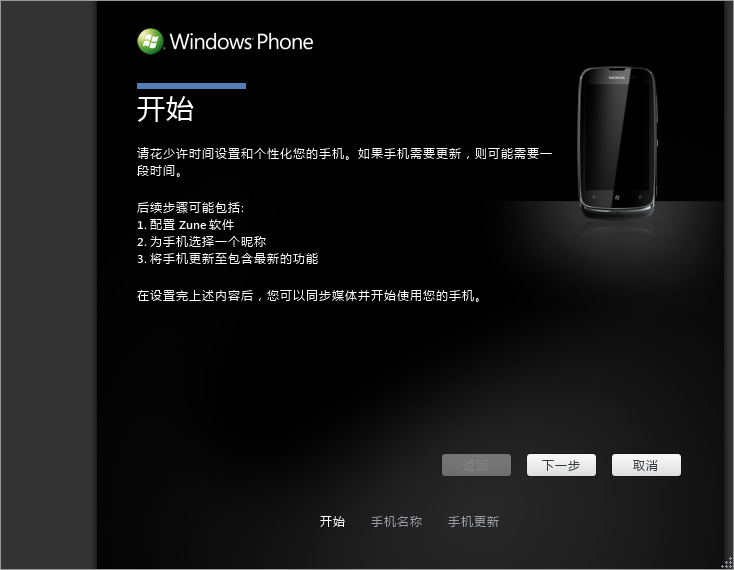
连接之后,会出现“开始”界面,按“下一步”为手机设置一个昵称,然后继续下一步,会更新手机软件,可以直接取消并完成这一阶段的设置。
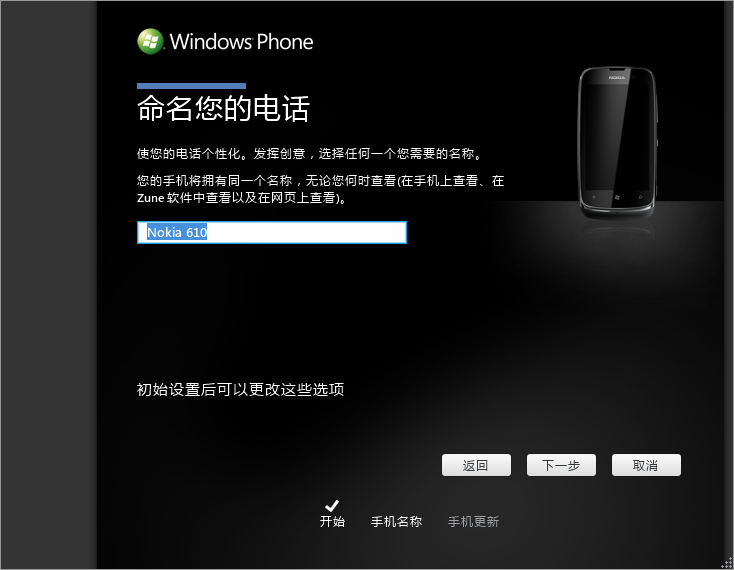
三、开始同步影音文件
经过上面的简单设置之后,手机和电脑就可以同步了。在软件主界面点“收藏”,然后选择图片、视频或者音乐,就会出现储存在电脑中的相关文件,将需要同步的文件拖动到左下角手机图标上,然后按“电话”,在该页面按“开始同步”即会将文件同步到手机中去。
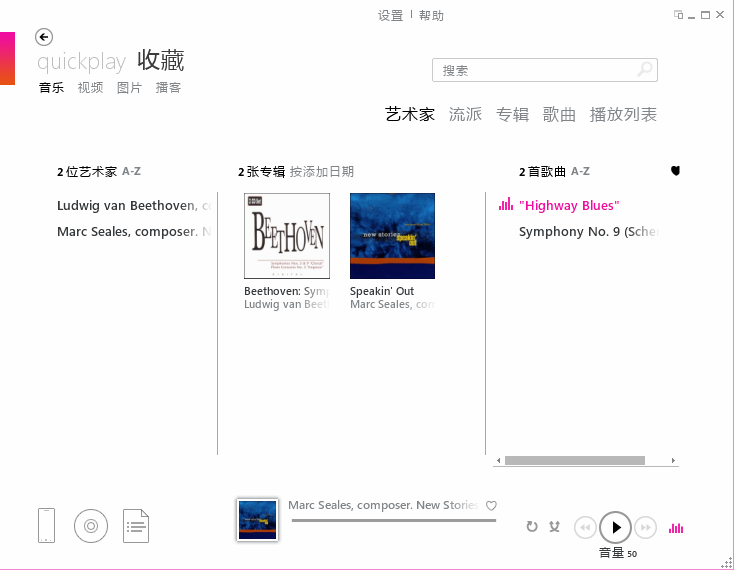
但是很快会发现在“收藏”里并没有自己想要的文件,这就需要对默认文件夹进行设置,具体有两种方法:一是将要同步的文件复制到软件默认的各类型文件夹里,比如将mp3复制到C盘“我的音乐”文件夹中;另一种是添加收藏文件夹。
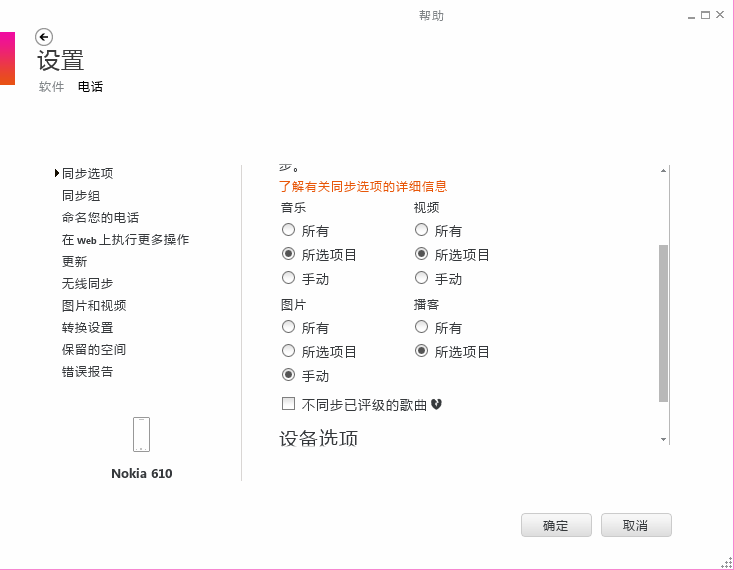
前一种方式只是文件的复制,将各类型文件复制到软件默认的相应文件夹即可,在此不再赘述。而添加收藏文件夹,则是将其他文件夹添加到“收藏”,这样就可以将其中的文件直接拖曳然后同步了,具体操作如下:在软件主界面点击“设置”,然后依次选择“软件”--“收藏”,在右侧会显示软件默认的收藏文件夹,点击“管理”后在弹出对话框里选择“添加”,然后选择要收藏的文件夹即可,完成操作后,该文件夹会显示在收藏文件夹列表中。
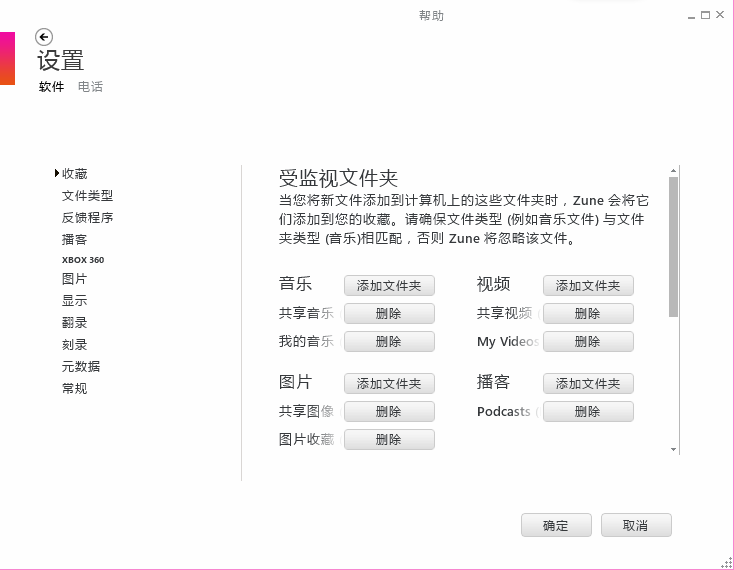
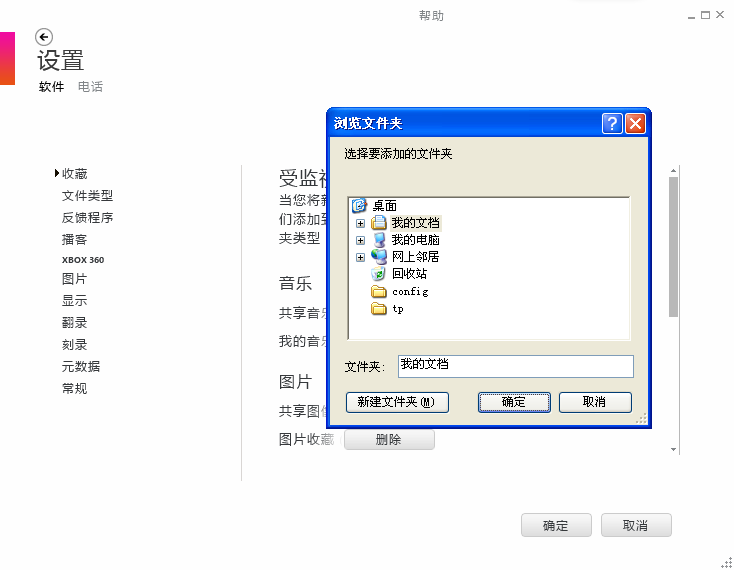
经过以上的步骤和操作,玩家想要的影音文件就会被同步到手机中欣赏了。小编的文章只是引导新手进行最简单的基本操作,对于Zune的影音同步来说,还有很多高级功能,比如自动同步设定、直接将CD音乐抓轨的设定以及视频文件格式转换的设定等诸多方面,有待于有兴趣的玩家自己去琢磨、探索。有人说生活就是折腾,对WP7手机来说,生活就是被折腾,玩机的乐趣,也正在此。



 喜欢
喜欢  顶
顶 难过
难过 囧
囧 围观
围观 无聊
无聊 不错。
不错。 




